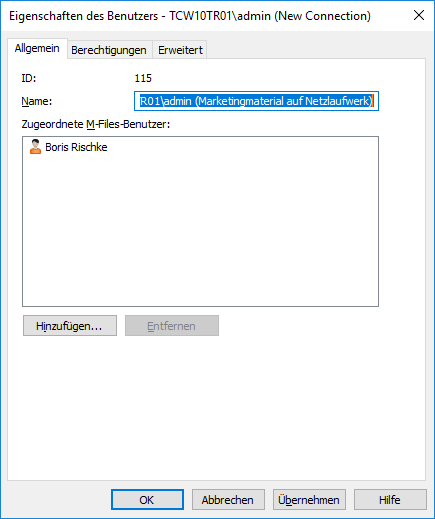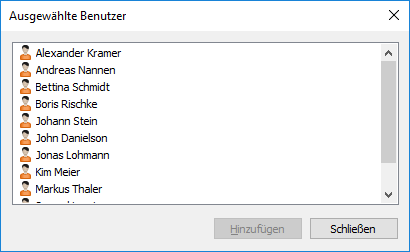Benutzer externer Repositorys
Wenn eine Dokumentenverwaltung unter Verwendung der Intelligente Metadatenschicht Technologie mit einem externem Repository verbunden wird, werden die Benutzer im externen Repository nach M-Files Server importiert.
Die Benutzer externer Repositorys Ansicht in M-Files Admin erlaubt es Ihnen, die Assoziationen zwischen den M-Files Benutzern und den Benutzern externer Repositorys zu verfeinern. Falls Sie einen M-Files Benutzer mit einem externen Repository assoziieren, erbt der M-Files Benutzer die Zutrittsrechte des externen Repository-Benutzers. Auf diese Art können Sie die Zugriffsrechte eines M-Files Benutzers auf die Inhalte eines externen Repositorys feiner einstellen.
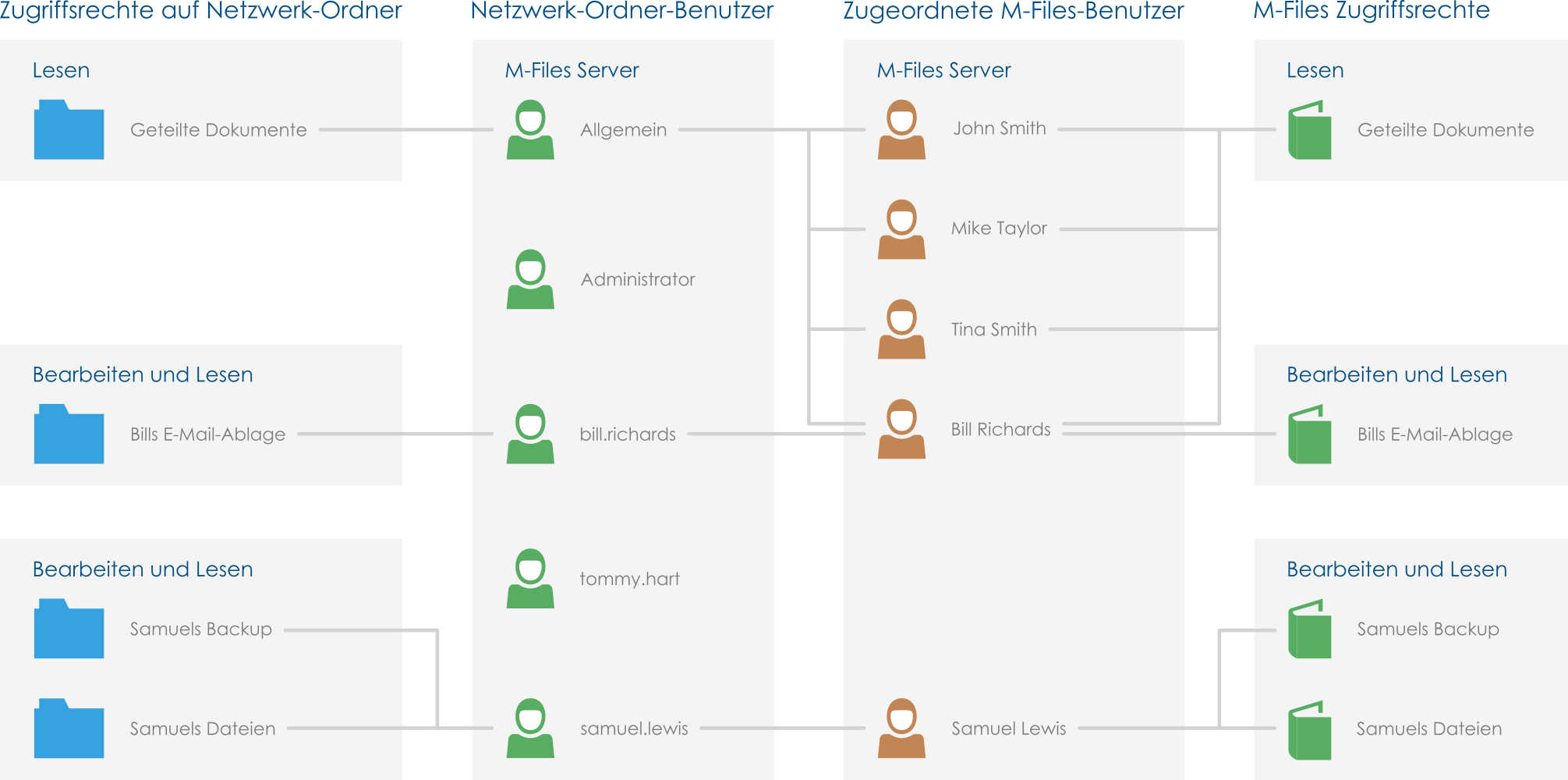 Sie können die Zugriffsrechte auf externe Repository-Inhalte, wie Dateien und Ordner, die über eine Netzwerk-Ordner-Verbindung durch Assoziierung externer Repository-Benutzer mit M-Files Benutzern in M-Files Admin entstehen, verfeinern.
Sie können die Zugriffsrechte auf externe Repository-Inhalte, wie Dateien und Ordner, die über eine Netzwerk-Ordner-Verbindung durch Assoziierung externer Repository-Benutzer mit M-Files Benutzern in M-Files Admin entstehen, verfeinern.In Abhängigkeit von der Konfiguration des Konnektors, können automatische Assoziationen zwischen M-Files Benutzern und den Benutzern externer Repositorys in Benutzer externer Repositorys hergestellt werden. Siehe Automatic Association für weitere Information.
Folgende Schritte vervollständigen, um einen M-Files Benutzer mit einem Benutzer externer Repositorys zu assoziieren: